Драйвера – неотъемлемая часть любой операционной системы. Они обеспечивают работу различных устройств, от принтера до графической карты, позволяя им взаимодействовать с компьютером. В процессе установки или обновления системы могут возникнуть ситуации, когда требуется провести перенос драйверов на другое устройство, например, на флешку с диска. Это может быть полезно, если необходимо установить драйверы на другой компьютер или принести их с собой для последующей установки без доступа к интернету.
Но возникает вопрос: возможно ли скинуть драйвера на флешку с диска? В данной статье мы рассмотрим этот вопрос и предоставим вам советы и рекомендации по скидыванию драйверов на флешку с диска.
Итак, ответ на вопрос: да, это возможно! Для этого вам потребуется следовать нескольким простым шагам. Сначала вам необходимо найти нужные драйвера на компьютере. Обычно они находятся в папке "C:\Windows\System32\drivers" и в подпапках этой директории. Вы можете использовать поиск по имени устройства или воспользоваться командой "driverquery" в командной строке для получения списка установленных драйверов.
Когда вы найдете нужные драйвера, следующим шагом будет подготовка флешки. Убедитесь, что на ней достаточно свободного места для копирования всех файлов драйверов. Рекомендуется использовать флешку с объемом памяти не менее 2 ГБ для сохранения всех необходимых файлов. Не забудьте также проверить, что флешка отформатирована в файловую систему FAT32 или NTFS, чтобы гарантировать совместимость с другими устройствами.
Как сохранить драйверы на флешку с диска?
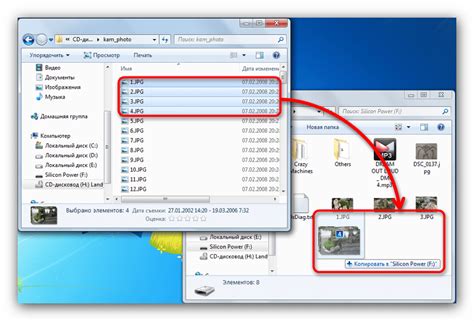
Сохранение драйверов на флешку с диска может быть полезно, особенно если у вас нет постоянного доступа к Интернету или если драйверы находятся на старом компьютере без подключения к сети. Вот несколько простых шагов, которые помогут вам сделать это.
- Вставьте диск с драйверами в оптический привод компьютера или подключите внешний оптический привод, если у вас его нет.
- Откройте проводник Windows, найдите диск с драйверами и откройте его. Вам следует увидеть список файлов, включая файлы драйверов с расширением .inf или .exe.
- Подключите флешку к компьютеру, если еще не подключили, и откройте ее в проводнике Windows.
- Выделите нужные вам файлы драйверов на диске и скопируйте их в открытую папку флешки.
- После того, как все файлы будут скопированы, извлеките флешку безопасным образом из компьютера. Теперь у вас есть флешка с сохраненными драйверами!
Сохранение драйверов на флешку позволит вам иметь всегда под рукой необходимые драйверы для установки на любой компьютер, даже без доступа к Интернету. Просто вставьте флешку в нужный компьютер и скопируйте драйверы с флешки на жесткий диск. Теперь вы можете устанавливать и обновлять драйверы легко и удобно!
Почему это полезно?

Перенос драйверов на флешку с диска может быть очень полезным во многих случаях. Вот несколько причин, почему это стоит сделать:
- Удобство. Если вам нужно установить драйверы на несколько компьютеров или на компьютер без подключения к Интернету, то просто перенесите драйверы на флешку, и будете иметь к ним доступ в любой момент.
- Безопасность. Хранение драйверов на флешке позволяет избежать потери или повреждения диска с драйверами. Флешка является более надежным носителем информации.
- Скорость. Загрузка драйверов с флешки гораздо быстрее, чем с диска. Это особенно важно в случае, когда вам нужно быстро установить драйверы на несколько компьютеров.
- Портативность. Флешка небольшого размера и легко помещается в карман. Вы сможете всегда иметь под рукой необходимые драйверы.
- Сохранение времени и усилий. Перенос драйверов на флешку позволит вам избежать необходимости искать и загружать драйверы из Интернета каждый раз, когда вам нужно установить или обновить драйверы.
Все эти преимущества делают перенос драйверов на флешку с диска очень полезным и удобным вариантом.
Как выбрать нужные драйверы?
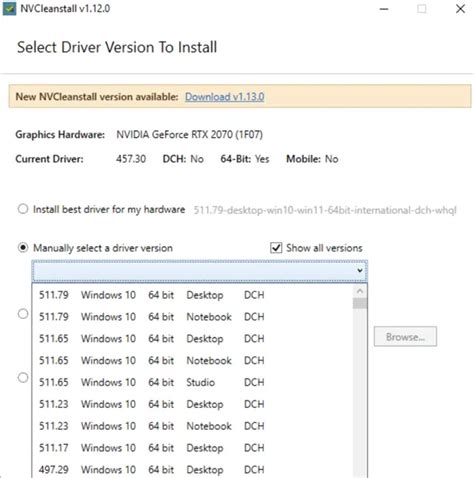
- Определите устройство: Прежде чем искать драйверы, необходимо точно определить устройство. Это можно сделать путем просмотра его наименования или идентификационного номера в меню устройств или на самом устройстве.
- Посетите официальный сайт производителя: Наиболее надежный источник драйверов - официальный сайт производителя устройства. Обычно на таких сайтах есть раздел "Поддержка" или "Драйверы", где можно найти нужные драйверы.
- Используйте программное обеспечение: Если вы не можете найти нужные драйверы на официальном сайте, попробуйте воспользоваться специальным программным обеспечением, которое автоматически найдет и установит нужные драйверы. Некоторые из таких программных решений доступны бесплатно и обновляются регулярно.
- Обновляйте драйверы регулярно: Драйверы необходимо регулярно обновлять, чтобы устройство работало наиболее эффективно. Рекомендуется проверять наличие новых версий драйверов на официальных сайтах производителей устройств или использовать автоматическое обновление через программное обеспечение.
- Будьте внимательны: При выборе драйверов обратите внимание на совместимость с операционной системой и версией устройства. Внимательно ознакомьтесь с инструкциями на официальном сайте или справочной документацией, чтобы избежать ошибок при установке.
Следуя этим рекомендациям, вы сможете правильно выбрать нужные драйверы для вашего устройства и обеспечить его правильное функционирование.
Советы по копированию драйверов на флешку

1. Проверьте доступное пространство на флешке:
Перед копированием драйверов убедитесь, что на флешке достаточно свободного места для сохранения файлов. Проверьте свойства флешки или воспользуйтесь проводником для этой цели.
2. Определите тип драйверов, которые требуется скопировать:
Драйверы могут быть разного типа: для принтеров, звуковых карт, видеокарт и т. д. Перед началом копирования уточните, какие именно драйверы вам нужны.
3. Найдите исходные файлы драйверов:
Для успешного копирования драйверов, найдите исходные файлы на диске, обычно они расположены в папке с установочным ПО или на сайте производителя оборудования.
4. Создайте папку на флешке для драйверов:
Создайте новую папку на флешке и назовите ее "Драйверы" или любым другим удобным и понятным названием.
5. Скопируйте файлы драйверов в созданную папку:
Выберите нужные файлы драйверов на диске и скопируйте их в созданную папку на флешке. Внимательно следите за процессом копирования.
6. Проверьте корректность копирования:
После завершения копирования, убедитесь, что все файлы драйверов успешно скопированы на флешку путем проверки их наличия в папке.
7. Безопасно извлеките флешку:
Прежде чем извлекать флешку из компьютера, убедитесь, что все операции записи и чтения завершены. Используйте функцию "Безопасное удаление" в системном трее или команду "Извлечь устройство" в проводнике.
8. Готово! Флешка готова к использованию:
Теперь ваша флешка содержит необходимые драйверы. Она готова к использованию при установке операционной системы или подключении нового оборудования.
Как сохранить версии драйверов на флешку?
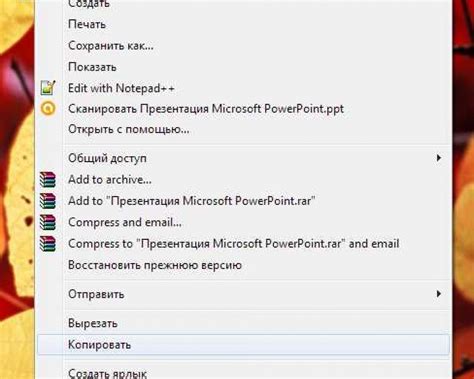
- Подключите флешку к компьютеру и убедитесь, что она пуста и готова к использованию.
- Откройте Панель управления, перейдите в раздел "Устройства и принтеры" и найдите свой компьютер в списке устройств.
- Щелкните правой кнопкой мыши на значок вашего компьютера и выберите пункт "Свойства".
- В открывшемся окне "Свойства системы" выберите вкладку "Драйверы" и нажмите на кнопку "Резервное копирование драйверов".
- Выберите папку, в которую хотите сохранить резервные копии драйверов, и нажмите "ОК".
- Дождитесь завершения процесса резервного копирования драйверов.
- Откройте папку с резервными копиями драйверов и скопируйте их на флешку.
Теперь у вас есть полезная коллекция резервных копий драйверов, которые можно использовать в случае необходимости. Обратите внимание, что сохраненные драйверы могут быть установлены только на совместимые компьютеры, их использование на другом оборудовании могут привести к непредсказуемым последствиям.
Проверьте совместимость драйверов с вашей операционной системой
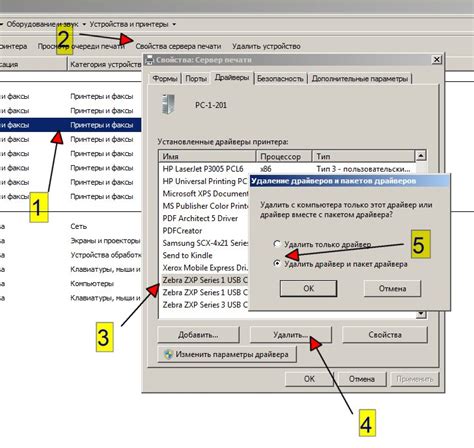
Прежде чем копировать драйверы на флешку, необходимо убедиться, что они совместимы с вашей операционной системой. Несовместимые драйверы могут вызвать проблемы при установке или работе устройств.
Для проверки совместимости драйверов с вашей операционной системой, следуйте инструкциям производителя устройства или посетите официальный сайт производителя. Там вы сможете найти информацию о поддерживаемых операционных системах и версиях драйверов.
Необходимо обратить внимание не только на операционную систему, но и на ее разрядность (32-битная или 64-битная). Некоторые драйверы могут быть совместимы только с определенной архитектурой операционной системы.
Если вы не уверены в совместимости драйверов, рекомендуется обратиться за помощью к специалисту или к производителю устройства, чтобы избежать проблем и непредвиденных ситуаций в будущем.
| Операционная система | Совместимые драйверы |
|---|---|
| Windows 10 | Драйверы для Windows 10 |
| Windows 8.1 | Драйверы для Windows 8.1 |
| Windows 7 | Драйверы для Windows 7 |
| MacOS | Драйверы для MacOS |
| Linux | Драйверы для Linux |
Что делать, если нужные драйверы не помещаются на флешку?

Иногда проблема заключается в том, что объем флешки недостаточен для сохранения всех необходимых драйверов. В таком случае, есть несколько вариантов решения данной проблемы:
- Используйте более крупную флешку. Если возможно, приобретите флешку с большим объемом памяти, чтобы разместить все нужные драйверы на одном носителе.
- Создайте несколько папок на флешке. Если невозможно использовать более крупную флешку, разделите драйверы на несколько категорий и создайте соответствующие папки на флешке. Таким образом, у вас будет более организованная структура, и вам будет проще найти нужные драйверы.
- Сжимайте файлы. Используйте программы для сжатия файлов, чтобы уменьшить их объем. Несколько сжатых файлов могут поместиться на флешку, в то время как их несжатые версии не помещаются.
- Используйте облачное хранилище. Если у вас есть доступ к интернету, вы можете загрузить драйверы на облачный сервис хранения файлов (например, Google Диск, Яндекс.Диск или Dropbox) и получить к ним доступ с любого устройства.
Помните, что даже если у вас достаточно места на флешке, всегда рекомендуется создать резервную копию драйверов на другом носителе. Так вы будете уверены, что не потеряете их в случае проблем с флешкой или ошибкой при копировании.



